Skolor handlar inte bara om att lära sig en massa fakta – att bygga karaktär och förbättra barnens beteende är lika viktiga uppgifter. Det är just syftet med ClassDojos onlinebeteendehanteringssystem: att koppla ihop lärare, elever och föräldrar så att de kan nå dessa mål tillsammans.
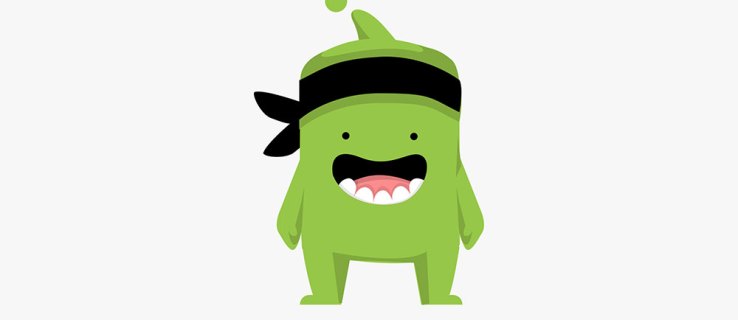
Detta kostnadsfria system kommer att stärka kommunikationen mellan hem och skola, främja klassrumskultur och främja positivt beteende genom att ge eleverna "Dojo-poäng" baserat på deras uppförande i klassrummet.
Ändå är ClassDojo en app, och lärare kan tilldela poäng i all hast. Så låt oss ta en titt på hur man tar bort dem.
Upplägget
Innan vi går vidare till processen att ta bort punkter kommer vi snabbt att gå igenom inställningarna, så det finns inget utrymme för tvivel om hur de fungerar. Efter att de namnger klassen och tilldelar en betygsnivå måste lärare fastställa så kallade "klassvärden". Dessa värderingar, när de praktiseras av elever, vänder sig till deras färdigheter och ger dem poäng.
Lärare har sex redan existerande positiva värden att välja mellan: arbeta hårt, hjälpa andra, lagarbete, på uppdrag, deltagande och uthållighet. De har också fem negativa värden till sitt förfogande, skickligt kallade "behovsarbetesvärden": oförberedd, respektlös, prata i oordning, inga läxor och off-work.
Lärare kommer att använda dessa värden för att tilldela "Dojo-poäng" till eleverna och bestämma vikten av positiva beteenden (från 1 till 5 poäng) såväl som negativa (från -1 till -5 poäng). Det betyder att en elev kan tjäna några poäng för lagarbete men förlora några för att prata i otur samma dag.
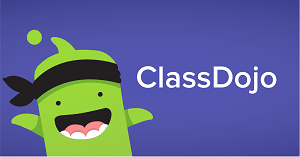
Alternativet Ångra
Om du inser att du gjorde ett misstag direkt efter att du tilldelat punkten, kan du ta bort den omedelbart med alternativet Ångra. Du kan göra detta på ditt skrivbord via webbplatsen eller från en Android- eller iOS-app. Därför går vi igenom stegen för både datorer och mobila plattformar.
När du har öppnat din klass på skrivbordet kan du välja en elev eller hela klassrutan, beroende på om du vill ge en poäng till individen eller hela klassen. Direkt efter att du tilldelat punkten kommer knappen "Ångra sista" att visas i det övre vänstra hörnet. Allt du behöver göra för att ta bort det är att klicka på den här knappen.
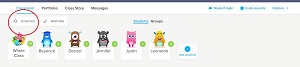
På en Android-enhet är stegen desamma: efter att du har gett poängen visas en banner tillfälligt högst upp på skärmen. Istället för "Ångra sista"-knappen kommer det att finnas en bakåtpil, som ångrar den senaste åtgärden.
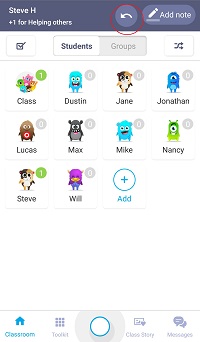
Att ångra en punkt med iOS-appen är samma som på Android, så följ samma steg.
Tänk på att på detta sätt raderar du bara den sista punkten du har tilldelat. Om du vill ta bort ett tidigare misstag, kontrollera stegen nedan.
Tidigare punktborttagning
Ibland kommer du inte att märka felet direkt, så du måste ta bort en poäng du gav tidigare från elevens rapport.
Om du vill ta bort en tidigare på skrivbordet öppnar du din klass och väljer knappen "Alternativ" till höger. Klicka på "Visa rapporter." Till vänster på skärmen kommer det att finnas en lista över elever, så välj den vars post du vill redigera.
Scrolla nedåt tills du hittar rätt värde/färdighet, klicka sedan på den nedåtpekande pilen och alternativet "Ta bort" visas.
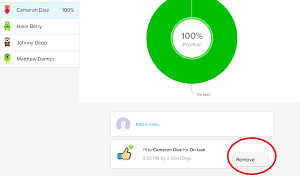
När du har valt det kommer appen att fråga dig: "Är du säker på att du vill ta bort den här utmärkelsen?" För att bekräfta, tryck på "Radera".
I Android-appen, hitta eleven du vill ta bort en punkt från och tryck på hans/hennes bricka. När den har öppnats väljer du alternativet "Visa rapport."
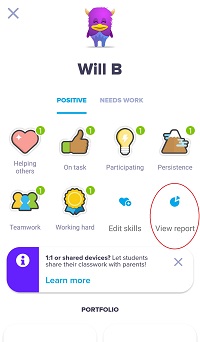
Därefter måste du scrolla ner för att hitta punkten du vill ta bort. Sedan måste du trycka på den vertikala trepunktsknappen, och alternativet "Radera" visas.
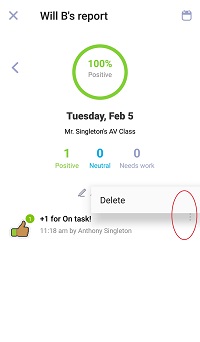
För iOS-appen är de första stegen desamma: du måste hitta studenten, se hans/hennes rapport och scrolla ner för att hitta punkten du vill ta bort.
När du har tryckt på den nedåtriktade pilen, istället för "Radera", kommer det att finnas alternativet "Ta bort feedback". Tryck på den, bekräfta och appen kommer att ändra elevens rekord.
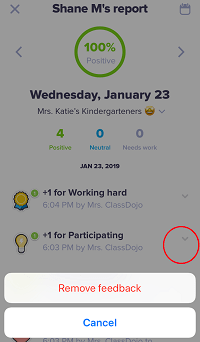
Tänk på att detta tillvägagångssätt är en permanent radering, och du kan inte komma ihåg det.
Anpassningsbara värden
Varje klass är olika och varje barn en individ. Med endast befintliga värden till ditt förfogande kan du tilldela poäng motvilligt eller till och med slumpmässigt.
Lyckligtvis är ClassDojos klassvärden helt anpassningsbara. Du kan skapa din egen, skräddarsydd för dina klassrums och elevers specifika behov. Så här gör du.
När du har öppnat din klass på skrivbordet, navigera till det övre högra hörnet och klicka på knappen "Alternativ" och välj sedan "Redigera klass".
Välj fliken "Färdigheter" i popup-rutan. Det kommer att finnas en blå "Lägg till färdighet"-bricka, som gör att du kan inkludera en ny.
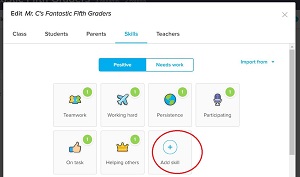
Du kan klicka på vilken färdighetsbricka som helst, vilket gör att du kan redigera dess poängvikt, namn och ikon. Ett klick på färdighetsbrickan ger dig också möjlighet att ta bort den helt.
Stegen för redigeringsfärdigheter på mobilappar är desamma för både Android och iOS. När du har öppnat din klass, navigera till det övre högra hörnet och tryck på knappen med tre punkter och välj sedan "Redigera färdigheter".
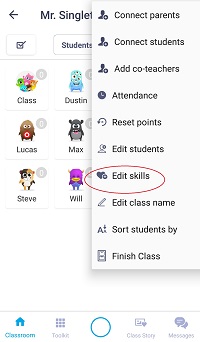
Du kan trycka på den blå "Lägg till färdighet"-knappen eller redigera en av de befintliga färdigheterna. När du har valt en aktuell färdighet kommer du att kunna ändra ikonen, färdighetens namn och poängvärde.
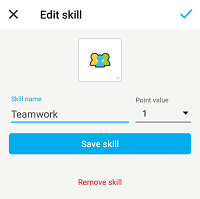
Som du kan se erbjuder samma fönster alternativet "Ta bort färdighet".
Var försiktig
Att ta bort poäng i ClassDojo är ganska enkelt, men det betyder inte att du ska tilldela dem lätt. Borttagningsalternativen är till för att rätta till de misstag som gjorts i hast eller på grund av bristen på koncentration.
Vad tycker du om Class Dojos poängsystem? Vet du ett annat sätt att ångra poäng? Ge oss dina två cent i kommentarsfältet nedan.